オーダー明細の価格の編集
オーダー管理がオーダー明細の「価格」属性を計算する方法を変更します。
オーダー管理者がオーダー管理をどのように設定したかに応じて、調整を行います。
-
品目の各手数料に対するユニット正価の調整。
-
割引額または値入れ額の適用。
-
割引率または値入れ率の適用。
-
正価に新しい値を設定する価格上書きの入力。
次のように仮定します。
-
得意先の1つであるComputer Service and Rentals社から、AS54888デスクトップ・コンピュータの販売オーダーを受けました。
-
Computer Service and Rentals社が購入するデスクトップ・コンピュータに対しては、すべて$50の値引きを行います。
-
現在、各購入に対して、定価から10%の年末特別割引を行っています。
各割引を適用するには、手動価格調整を使用します。
このトピックではサンプル値を使用します。 ビジネス要件によっては、別の値が必要になる場合があります。
オーダー明細の価格を編集します。
-
オーダー価格設定詳細更新権限で、オーダー管理にサインインします。
この手順を実行するには、この権限を使用する必要があります。
-
「オーダー管理」作業領域に移動し、「オーダーの作成」をクリックします。
-
オーダーの作成ページで値を入力し、「検索」をクリックします。
属性
値
顧客
Computer Service and Rentals
品目の選択
AS54888-Standard Desktop
-
検索結果が出るのを待ってから、「追加」をクリックします。
-
オーダー明細の「価格」の下にある「編集」をクリックします。
価格は、オーダー管理者が、価格を調整できるように価格設定機能を設定している場合にのみ編集できます。
-
「販売価格の編集」ダイアログで、値を設定します。
属性
値
タイプ
割引額
金額
50
事由
販売ネゴシエーション
「事由」属性を使用して、修正の理由を文書化します。 価格には影響しません。
-
少し待ってから、販売価格編集ダイアログに、手動調整としての割引額が表示されていることを確認します。
-
「調整の追加」をクリックし、値を設定します。
属性
値
タイプ
割引率
金額
10
基準
定価
事由
その他
販売価格編集ダイアログで、手動調整に10%の割引が追加されます。 割引率は、調整基準として指定した定価または正価を調整額の計算に使用して、正価から調整額を差し引きます。
たとえば、デスクトップ・コンピュータの定価を$500として定価の基準を設定し、その量として10を入力します。 割引は、定価$500×10% = $50になります。
-
「保存してクローズ」をクリックします。
調整タイプの設定
販売価格編集ダイアログは、選択された調整タイプと入力された値に従って価格を調整します。 作成できる調整の例を次に示します。
|
調整タイプ |
説明 |
|---|---|
|
割引額 |
$50の値引きをします。 |
|
割引率 |
調整基準の10%の割引を行います。 |
|
値入れ額 |
$50の値入れをします。 |
|
値入れ率 |
調整基準の10%の値入れを行います。 |
|
価格上書き |
正価を425に設定します。 |
複数の調整の順番
販売価格編集ダイアログは、表示されるのと同じ順番で調整内容を計算します。 複数の調整を追加する場合は、この順番が価格に影響します。
これらの調整を追加するとします。
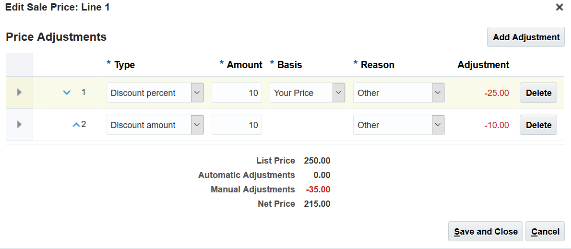
ダイアログでは、この順番を使用して価格を計算します。
|
ステップ |
説明 |
計算 |
|---|---|---|
|
1 |
割引率に基づいて値引き額を計算します。 |
10%×定価$250 = $25の値引き。 |
|
2 |
割引率に基づく値引き額を差し引きます。 |
$250 - $25 = 正価$225 |
|
3 |
値引き額を差し引きます。 |
正価$225 - $10 = 最終正価$215。 |
番号2の横の上矢印をクリックして、割引額を最上位に移動するとします。
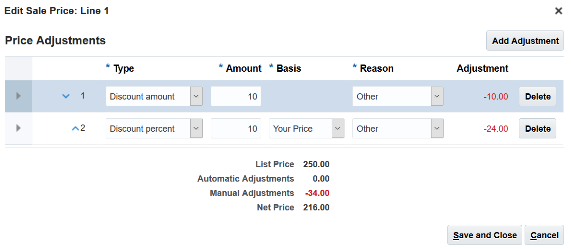
ダイアログでは、この順番を使用して価格を計算します。
|
ステップ |
説明 |
計算 |
|---|---|---|
|
1 |
値引き額を差し引きます。 |
$250 - $10 = 正価$240 |
|
2 |
10%の割引額を計算します。 |
10%×正価$240 = $24の値引き。 |
|
3 |
最終的な正価を計算します。 |
$240 - $24 = $216。 |